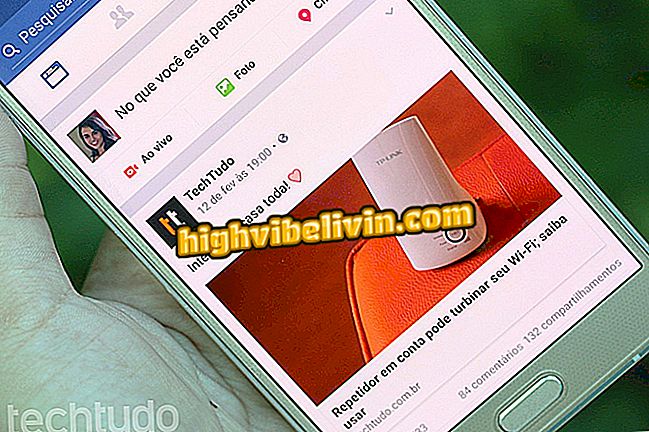Hoe Moosve macOS te downloaden en te installeren
MacOS Mojave is de nieuwe versie van Apple's besturingssysteem voor Macs en MacBooks. Aangekondigd in juni tijdens WWDC 2018, was de software in de ontwikkelingsfase en werd deze maandag vrijgegeven aan alle gebruikers (24). Een van de nieuwe functies is dat de update een nieuwe donkere modus, automatische desktoporganisatie, nieuwe apps en een volledig opnieuw ontworpen toepassingsarchief biedt.
In de volgende tutorial, bekijk hoe je Mojave macOS op je computer kunt downloaden en installeren. Bijwerken van het systeem verwijdert geen persoonlijke bestanden, maar een back-up is altijd welkom. De download is gratis beschikbaar voor MacBooks, iMac of Mac mini uitgebracht vanaf 2012, naast de Macs Pro 2013 of later en iMacs Pro 2017.
Hoe het bètaprogramma van macOS in te gaan en te testen vóór het nieuws

Leer hoe u Mojove macOS op uw computer installeert
Wilt u mobiele telefoon, tv en andere kortingsproducten kopen? Ken de vergelijking
Hoe te downloaden
Stap 1. Open de Mac App Store. Om dit te doen, klik op de Apple-knop in de linkerbovenhoek van het scherm en ga naar "App Store ...";

Open de Mac App Store
Stap 2. De nieuwe systeemversie wordt weergegeven in de Apple App Store. Klik op de banner om naar de downloadpagina te gaan;

Klik op de MoOSave-macOS-banner
Stap 3. Druk nu gewoon op de knop "Download" en bevestig zo nodig het wachtwoord van het beheerdersaccount van uw Mac;

Downloaden van de MacOS Mojave
Stap 4. Het bestand, met ongeveer 6 GB, zal beginnen te worden gedownload. U kunt de voortgang volgen door uw muiscursor op het Launchpad-pictogram in het Dock te plaatsen;

De voortgang van de download kan worden gevolgd in het Launchpad
Hoe te installeren
Stap 1. Wanneer het downloaden is voltooid, wordt de installatiewizard automatisch gestart. Selecteer "Doorgaan" om het proces te starten;

Mojave-installatiewizard
Stap 2. Om door te gaan, moet u akkoord gaan met de voorwaarden van de licentie. Om dit te doen, vinkt u "Accepteren" aan en bevestigt u;

Mojave-installatiewizard
Stap 3. Selecteer de schijf waarop de MoJave macOS zal worden geïnstalleerd. Als uw Mac meer dan één schijf of partitie heeft, kiest u degene waarop het huidige systeem is geïnstalleerd. Anders zal de wizard in plaats van upgraden een nieuwe installatie uitvoeren parallel met de huidige;

Mojave-installatiewizard
Stap 4. Bevestig ten slotte het wachtwoord van de systeembeheerder om door te gaan. De computer moet tijdens het proces opnieuw worden opgestart. Wacht een paar minuten tot de installatie is voltooid.

Mojave-installatiewizard
Hoe kan macOS een externe harde schijf die is geformatteerd in Exfat op Linux herkennen? Wisseltips uit in het forum.

Hoe foto's van iPhone naar pc en Mac te verplaatsen